excel拖动排列步骤如下:1.我在EXCEL中输入以下数字,如图:2.现在我要想复制“1”,则拖动单元格A1,但此该你会发现,在下拖动下方有个方框,如图:3.上步出现的情况便是以顺序的方式出现,但你只需要点动那个右下方的方框,选择“复制单元格”即可......
Excel快速按所选单元格值进行自动筛选
通常在Excel中进行自动筛选时,首先要选择数据区域中行标题所在单元格,然后单击菜单“数据→筛选→自动筛选”(Excel 2003),或在功能区中选择“数据”选项卡,在“排序和筛选”组中单击“筛选”按钮(Excel 2007)。最后单击单元格中的筛选按钮,在弹出的筛选列表中进行选择。其实Excel中还有一个快速筛选命令,该命令可以根据所选单元格值快速进行自动筛选。这个命令虽称作“自动筛选”,但它和菜单或功能区中的“自动筛选”或“筛选”命令有所不同,因为菜单或功能区中的“筛选”命令只能将筛选按钮添加到单元格中,要进行筛选还要打开筛选列表。而该命令不仅将筛选按钮添加到行标题单元格中,同时还根据所选单元格值进行了筛选操作,显得十分快捷方便。
一、将“自动筛选”命令按钮添加到工具栏中。
Excel 2003:
1.单击菜单“视图→工具栏→自定义”,弹出“自定义”对话框。
2.在“类别”下选择“数据”,在“命令”下方选择“自动筛选”命令,将其拖动到“常用”工具栏中。
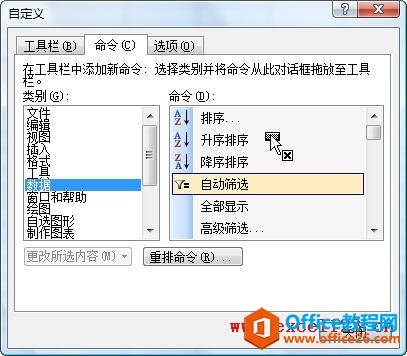
3.关闭“自定义”对话框,在工具栏中可以看到“自动筛选”命令。
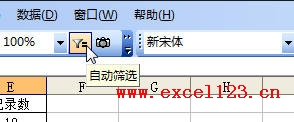
Excel 2007:
1.单击“快速访问工具栏”右侧的“自定义快速访问工具栏”按钮,在弹出的菜单中选择“其他命令”。
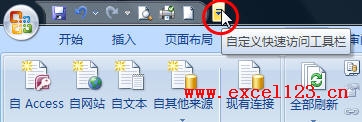
2.在弹出的“Excel选项”对话框中,在“从下列位置选择命令”下方的下拉列表中选择“不在功能区中的命令”,拖动滚动条至底部,选择“自动筛选”。单击“添加”按钮,将其添加到右侧区域中。
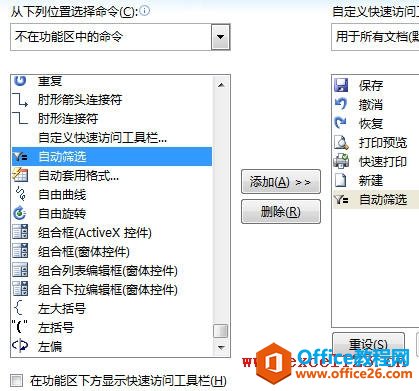
3.单击“确定”按钮,将该命令添加到快速访问工具栏中。
二、使用“自动筛选”命令进行快速筛选操作
例如在下图中,我们要快速筛选出月份为“7月”的记录。选择包含“7月”的单元格,如E4单元格,然后直接单击工具栏中的“自动筛选”按钮。
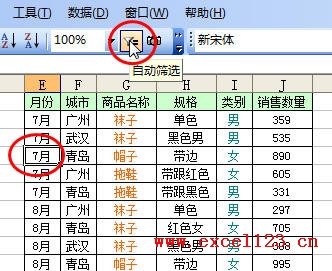
可以看到,Excel自动为行标题添加了自动筛选按钮,同时还筛选出了所有7月份的记录。
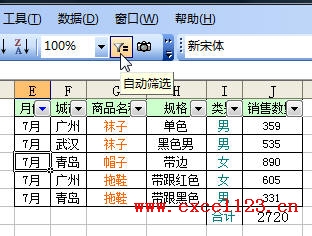
需要说明的是,该方法仅对区域有效,而当区域转换为Excel表或Excel列表时无效。另外在Excel 2007中,还可以通过右击所选单元格,在弹出的快捷菜单中选择“筛选→按所选单元格的值筛选”来进行筛选操作。
相关文章
